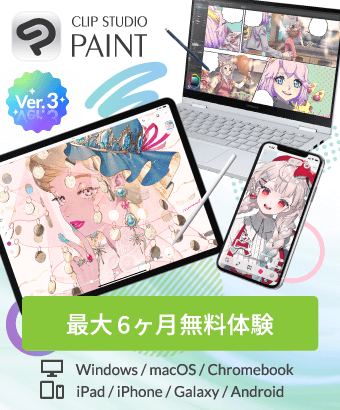締切済
テキスト自体を拡大縮小せずにテキストボックスのサイズを変更するにはどうすればよいですか?
-
VIEW 3,648
-
合計 3
by
 shadowlenz
shadowlenz
 shadowlenz
shadowlenz

テキストボックスのサイズを繰り返して、後でサイズを変更する可能性のある単語のバブルに収めることができます。テキストを拡大または縮小するか、不均一にスキューするかしか選択できないようですが、それが理にかなっている場合は、テキストボックスの領域を変更したいだけです。
投稿日 : 2 年前
更新日 : 2 年前
回答
-
-
-
-
2 年前テキストツールでを選んだ時のツールプロパティにある「フレームで折り返す」ではどうでしょうか。
(ツールプロパティに見当たらない場合はサブツール 詳細パレットのテキストの項目を見てください。)- 日本語
-
この質問への回答は締め切りました。
お役に立ちましたか?
この質問と似ている質問
このコーナーの回答募集
未回答の質問
募集中